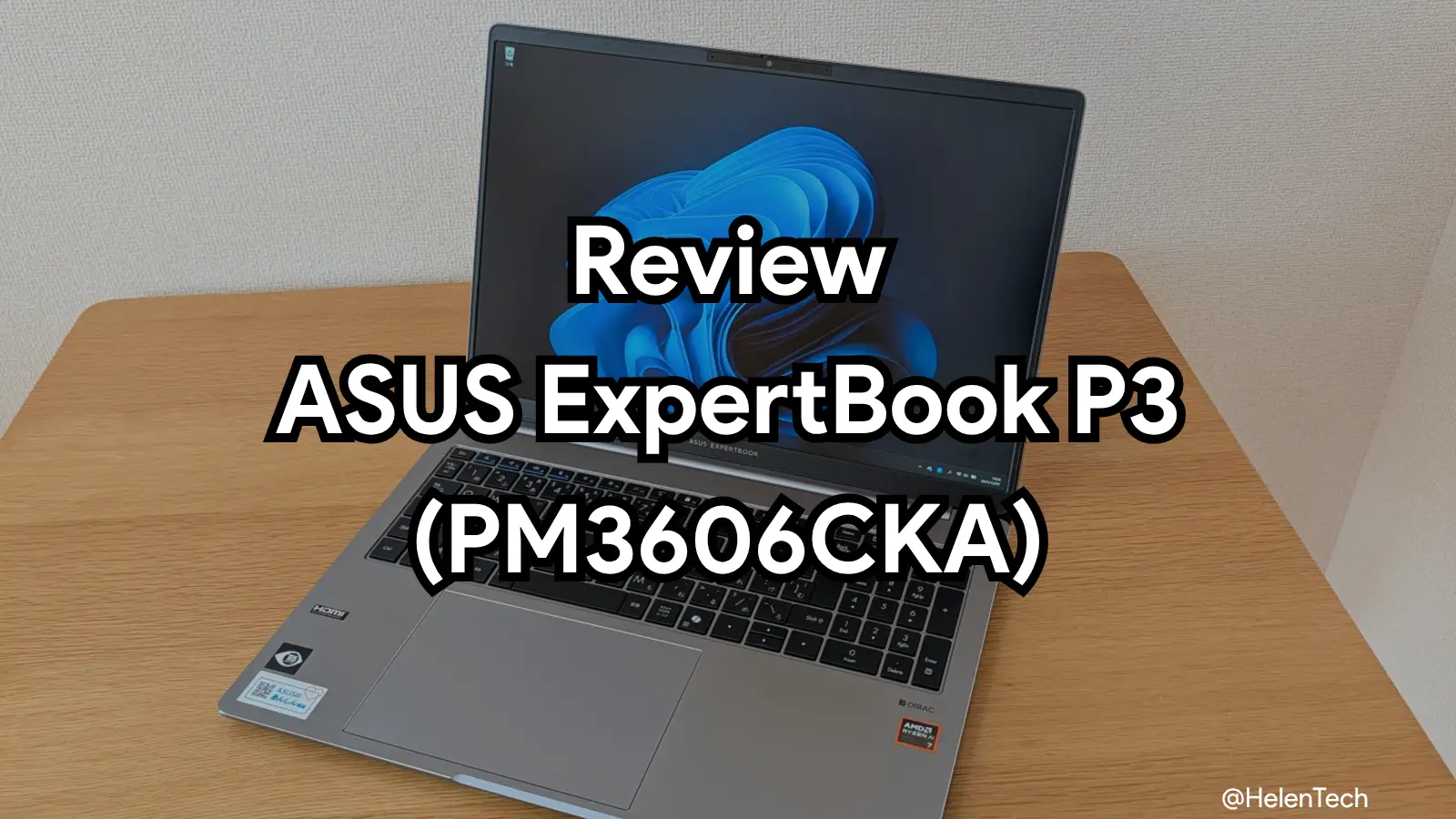みなさんこんばんは、へれん(@Helen_Tech)です。
気づけば早いもので、デルアンバサダーのXPS体験モニターも残りわずかとなってしまいました。この記事を投稿した時点では返却済みだったりしますが(笑)
この約1ヶ月の間、事あるごとに「XPS 13 9370」を利用してききて、改めて良かったところや気になったところをまとめていければと思います。
ちなみに初日にまとめたレビューもございますので、興味のある方はぜひご覧ください。
ということで、今回はデルアンバサダーのXPS体験モニターで約1ヶ月間「Dell new XPS 13 (9370)」を使ってみたので、改めてレビューしていこうと思います。
使ってみて良かったところ
開封時のレビューでも書い内容がありますが、使ってみて改めて良さを感じているところを挙げているので、重複していても気にせずお願いします。
4kディスプレイは便利です
今回借りていたのは4kディスプレイですが、実際にはスケーリングは150〜175%で使用していたため、実行解像度的にはWQHDくらいですかね。
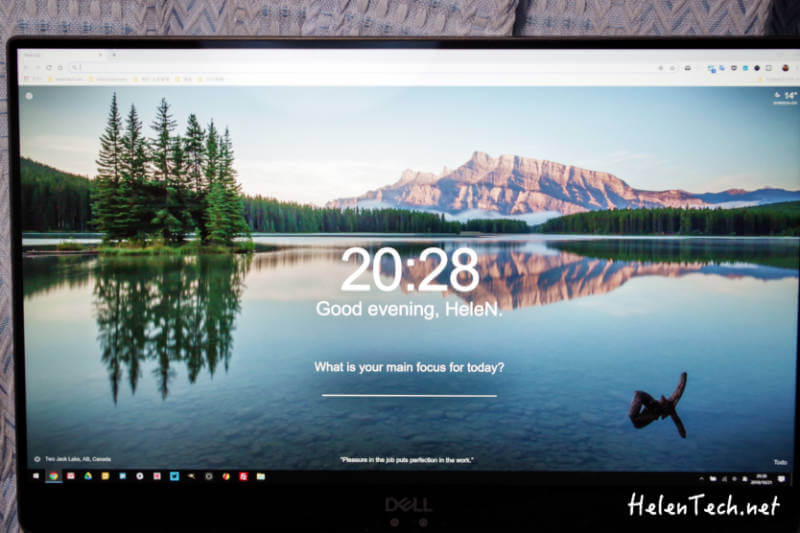
ただそれでも作業領域は広がっていますし、個人的には文字の大きさも小さすぎず実用的な範囲だったのでとても満足です。
何より、13インチというコンパクトな筐体でウィンドウの4分割をしても余裕というのが恐ろしいというかなんというか。
もちろん画面も綺麗で見やすいことはあるのですが、とにかく作業領域が広がることによって効率が上がることが大きいと思います。
本体のサイズがコンパクトでgood
そして4Kディスプレイを採用しつつ、13インチというより12インチくらいのコンパクトさを備えているといのが何より強力なポイントですね。
重さも1.2kg程度と比較的軽量ですし、パワフルさも兼ね備えているのもポイントです。
このスペックでこの軽さなら、学校でもビジネスでも普段から持ち歩くのに最適ですし、サイズ的にもカフェのテーブルとかでも余裕で置けますから、使い勝手と使える範囲は広がると思います。
何より入れるカバンの選択肢が増えるのも良いところかと。
スペックも良い
これは選択するモデルにもよりますが、私が貸し出されたモデルはとにかく快適です。
というか、私の作業範囲では完全にオーバースペックなくらいですね(笑)
ビジネスでもエクセルやらマクロ、プログラミング、デザイン系ソフトをゴリゴリ使う方なら必要かもしれません。
が、そもそもグラフィックボードを搭載していないので、ゲームや動画編集をするにはさすがにしんどいかと思います。
おそらく大体のユーザーであれば、 i5モデルの8GBRAMもあれば十分な気もしますが、このあたりは運用の仕方によると思いますので割愛。
ただi7の16GBRAMはとにかく快適なので予算が許すのであれば上位モデルに行っても良いかもしれません。
あとは前回のレビューで感じていることが引き続きであるので、気になったポイントを重点的に攻めてみようと思います。
使ってみて気になったところ
こちらも初見時やレンタル前から懸念していたポイントだったりします。
実際に使ってみてはじめて気づいた点などもありますので、まとめていきます。
バッテリー駆動時間
これは前から気になっていたポイントです。
実際に気になるかと言われるとさほどでもないと思いますが、あれこれ作業していると気づくと減ってるんですよねぇ。
フルHDモデルの場合、公称値は最大19時間程度とされていますが、4Kモデルについては当然ながらそこまで持ちません。
今回、外で作業をしてみたところバッテリーモードを推奨にし、3時間ほどの作業で残量45%ほどに減少していました。
作業内容としては、Chromeでのブラウジングをしつつ、記事作成や画像の簡単な加工(ウォーターマークやリサイズ)を行う程度です。
おそらく推奨の状態で作業すると、バッテリーが5〜6時間持つかどうかというところでしょう。
ちょっとしたタイミングで外にでて作業する分には問題ないと思いますが、朝からガッツリ外で作業するために持っていくとなると、充電器やモバイルバッテリーは必須かと思います。
最近はずっとバッテリーの持ちが良いChromebookを使っていたせいか、結構ここが悩ましいポイントとなりました。荷物も増えますし。
ただこの性能で5〜6時間も持つと考えれば十分すぎる気もしますので、解釈は人によるところかと思います。
エンターキー周辺のキーサイズ
そもそも私は日本語配列キーボードに慣れていないから、という問題もあるかもしれません。

ご覧のとおり配置が若干窮屈なんですよね。使う前から覚悟はしていたんですが、日本語配列に慣れていないからこそこの配置がキツくて、ミスタイプが増えてしまいます。
とくに記号が打ちにくい。「」とか@とかは結構ミスってしまいました。もう少し余裕があると嬉しいのですが。
このあたりを考慮すれば、やはり英語配列を使うほうが良い気がします。
「PgUp」と「PgDn」が邪魔
再びキーボードからで恐縮ですが、これも使用前から問題視していたところで、実際に使って一層思いました。

MacやChromebookなどを含め、ここに「PgUp」と「PgDn」がついたキーボードを使ったことがありませんし、ただでさえ間違えて押しそうだなあと思っていましたが、実際に使うと本当に事故ります。
記事を書いている最中は、基本的にキーボード操作のみで進めて行くことが多いのですが、ちょっとしたカーソルの移動やなんかで左右キーと同時に押してしまったりして、一気に吹っ飛んでいくとストレスMAX。
とくにShiftキーを押しながら、カーソルキーで範囲選択をしているときに押すともうやばいですね。
正直な話、個人的にこの「PgUp」と「PgDn」のキーのせいで「XPS13」が使いにくいと思ってしまったくらい問題です。前モデルにはなかったのに、何で付けたんだろう…。
最終的に、レジストリから「PgUp」と「PgDn」を無効にして使っていました。
この2つがないだけで使い勝手は激変。とても快適に使うことができますので、そのような方法を使って解決することもできる、ということだけ覚えておけば問題視する必要もないかもしれませんね。
打鍵感はしっとりとした感じで個人的に好みだったので、ここと配列の問題がクリアになれば間違いなく買ってます。
ないと不便なUSB-AとHDMI
ここは同梱されているUSB-CからAへと変換するコネクターがあるので、大きな問題はないかと思います。
ただふとしたときに、外部出力をしたりUSBメモリやマウス(レシーバー)を使おうとするときにひとつでもついていればなあと思うところです。
ビジネス用途を考えると、USB-Cポートのみとするのはちょっと辛いところがあるかと思います。
とは言うものの、社内などで置きで使う場合にはコネクタがあるでしょうし、出先でマウスを使って作業するシーンもきっと限られるので、これはこれで良い選択だったかもしれません。
プレゼン用に使うとき、プロジェクターへの出力でHDMI他が必要なときがちょっと面倒なくらいでしょうか。
優先度としては低いですが、現状ではあればもっと便利だっただろうなあと思うポイントです。
カメラの位置
ここも海外で散々言われているところですが、たまたまビデオチャットをする機会に恵まれたので使ってみましたが、やっぱり低すぎますね。

そこまで気にすることでもないといえばないですが、下から見上げられるアングルがどうも慣れないという感じ。
ビデオチャットなどを良くする方には、気をつけた方がよいポイントかもしれません。
大まかにはこんな感じでしょうか。
基本的には元々想定していたところがやっぱりだめだったという感じでしたが、それ以外は使い勝手も良かったですし、全体的に見れば文句は言えないくらい満足した出来だと思います。
まとめ
ということで、デルアンバサダーのXPS体験モニターのプログラムでレンタルすることができた「new XPS 13 9370」の感想を書いてきました。
とにかく全体の構成を考えると価格とスペックのバランスも良いですし、何より4Kディスプレイを搭載していながらもコンパクトかつ軽量にまとまっている素晴らしい機種だと思います。
しかし構成が良いからこそ、マイナス面も目立ってしまったという感じがあります。
キーボードの「PgUp/Dn」の点を除けば(気にしなければ)、個人的には間違いなく買いのモデルだと思いますが。
価格も決して高いわけではないですし、4Kディスプレイ搭載のハイスペック、そして軽さを備えてモバイル用途としては最適な1台ではないでしょうか。
普段使うことはもちろんですし、仕事用の1台としても大学生活を乗り切る1台としても、コストパフォーマンス的にはとても良い機種だと思います。
これからWindowsで最適な1台を探している方には、間違いなく選択肢に入れるべきノートパソコンではないでしょうか。
私自身、もっと早くに出会っていれば間違いなく購入を決めていただろうと思うくらい、良いノートパソコンだったと思います。
この貴重な体験をさせて頂いた、デルアンバサダープログラムにも感謝をしつつ、こんな感じで締めさせてもらいます。
製品について気になった方は、公式の製品ページには下記のリンクからどうぞ。
いや、マジでこれ早く触っておけばよかった…次は英語配列でXPS 15(9570)が使ってみたいな(笑)